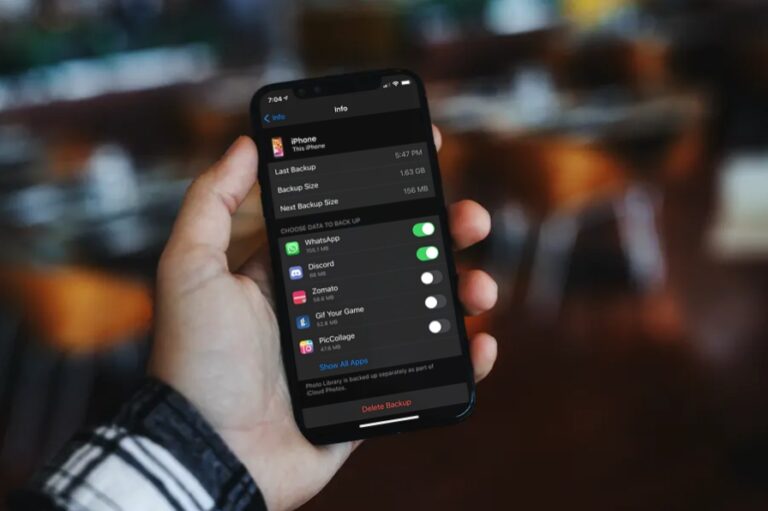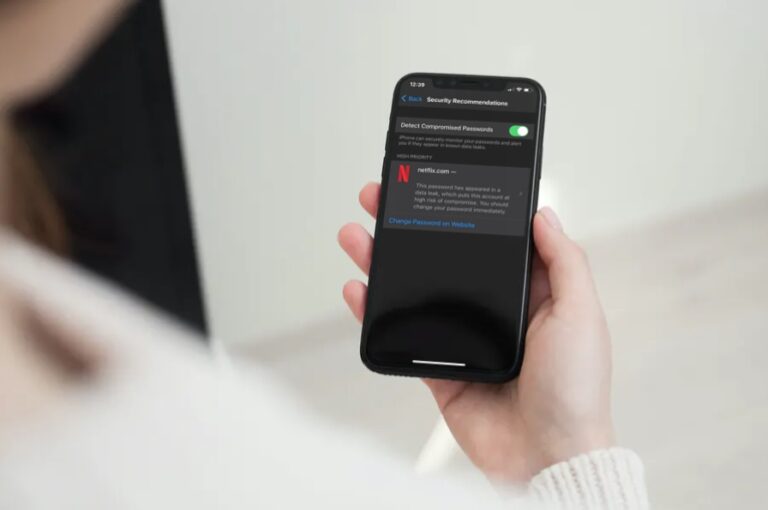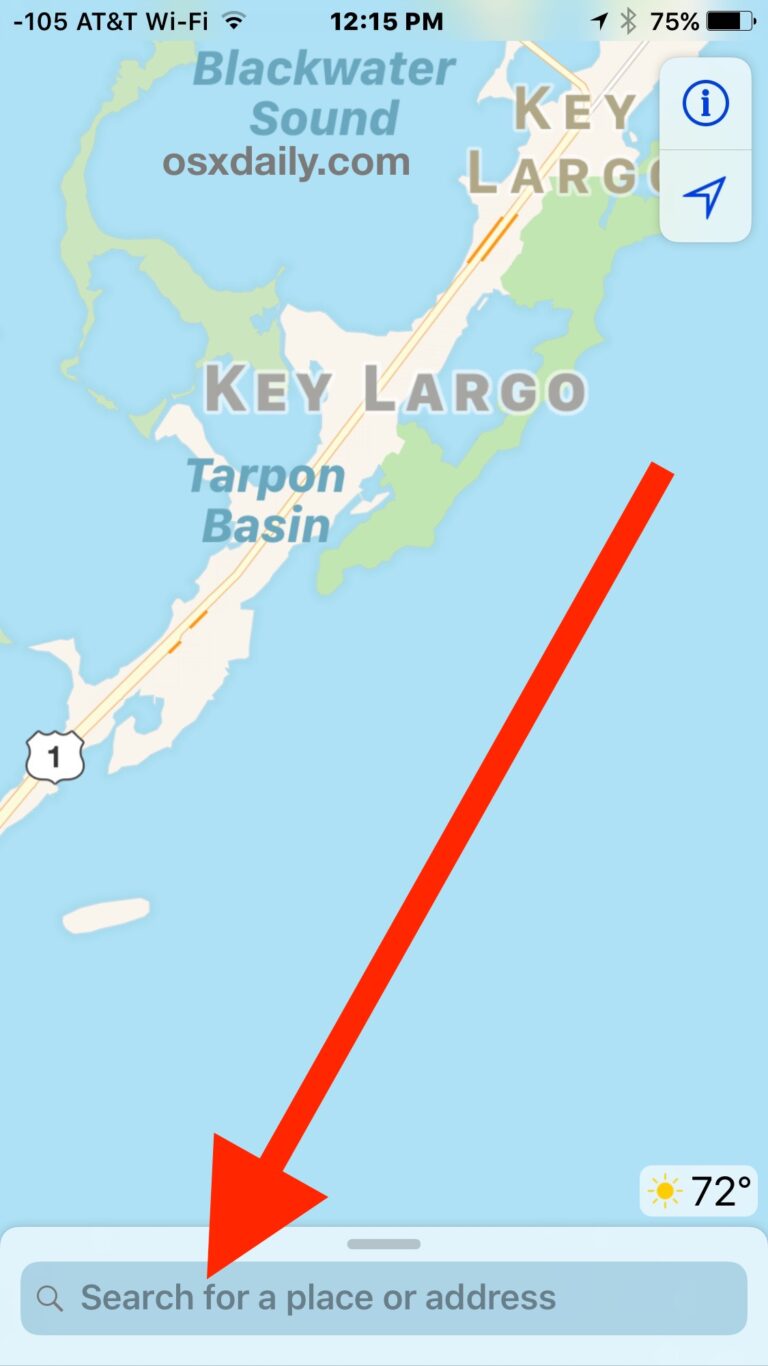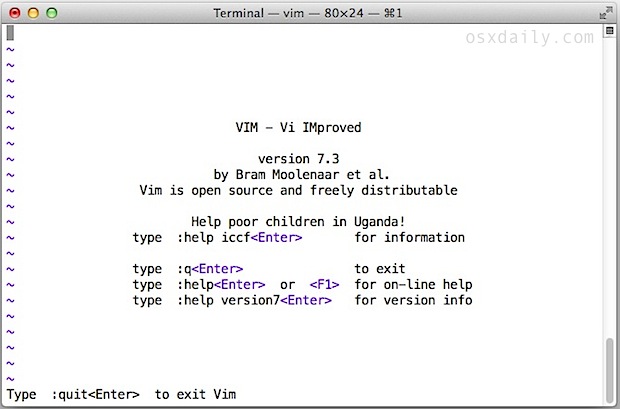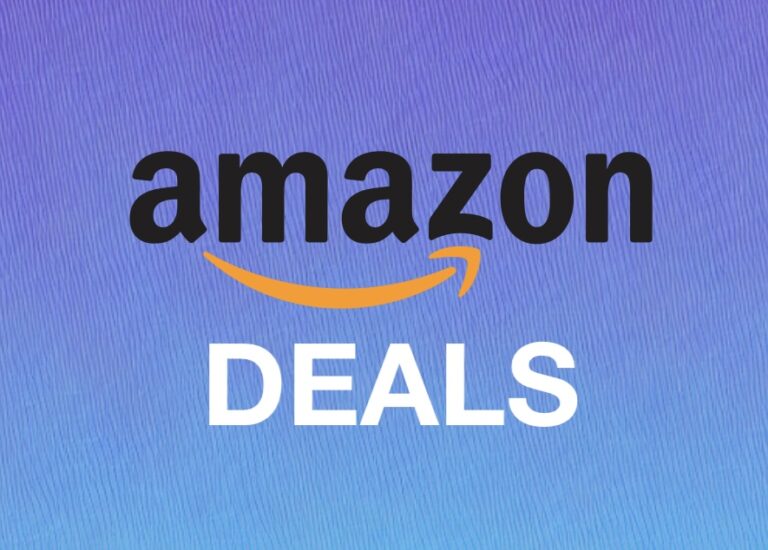Как разгрузить приложения на iPhone или iPad, чтобы освободить место для хранения

Искусственный интеллект поможет тебе заработать!
Возможность выгружать приложения с iPhone или iPad предлагает альтернативный метод экономии места на устройстве iOS, так как выгрузка приложений удаляет приложение с устройства, при этом сохраняя данные, связанные с приложениями.
Программы для Windows, мобильные приложения, игры - ВСЁ БЕСПЛАТНО, в нашем закрытом телеграмм канале - Подписывайтесь:)
Сохранение данных приложений – это то, что делает разгрузку приложений уникальной и отличается от простого удаления приложения iOS, потому что обычно, если вы удаляете приложение с устройства iOS, данные и документы приложений удаляются вместе с ним. Выгрузка приложений вместо этого удаляет только приложение, но, сохраняя данные приложения, оно позволяет повторно установить приложение в будущем и сразу же оказаться там, где оно было остановлено, без потери связанных документов и данных, которые были в приложении.
Выгрузка приложений с iPhone или iPad особенно полезна, когда вы сталкиваетесь с раздражающими проблемами с хранилищем и сообщениями об ошибках «Хранилище заполнено», которые обычно появляются на многих устройствах iOS, поскольку вы можете просто выгрузить приложение, не беспокоясь о том, что вы потеряете данные с этим процессом.
Как вручную выгрузить приложения из iOS
Вы можете выгружать приложения напрямую с iPhone или iPad, даже если вы уже включили функцию автоматической выгрузки приложений iOS. Вот как это сделать:
- Откройте приложение «Настройки» в iOS, а затем перейдите в раздел «Общие».
- Нажмите на раздел «Хранилище», обозначенный как «Хранилище iPad» или «Хранилище iPhone», в зависимости от устройства.
- Подождите, пока раздел Storage полностью загрузится, это может занять несколько секунд *
- Прокрутите вниз, чтобы найти список приложений, установленных на устройстве iOS, затем нажмите на любое приложение, которое хотите выгрузить и удалить с устройства.
- Нажмите на синюю кнопку «Выгрузить приложение».
- Подтвердите, что вы хотите удалить приложение, нажав «Выгрузить приложение».
- При желании повторите с другими приложениями, в противном случае выйдите из настроек как обычно.
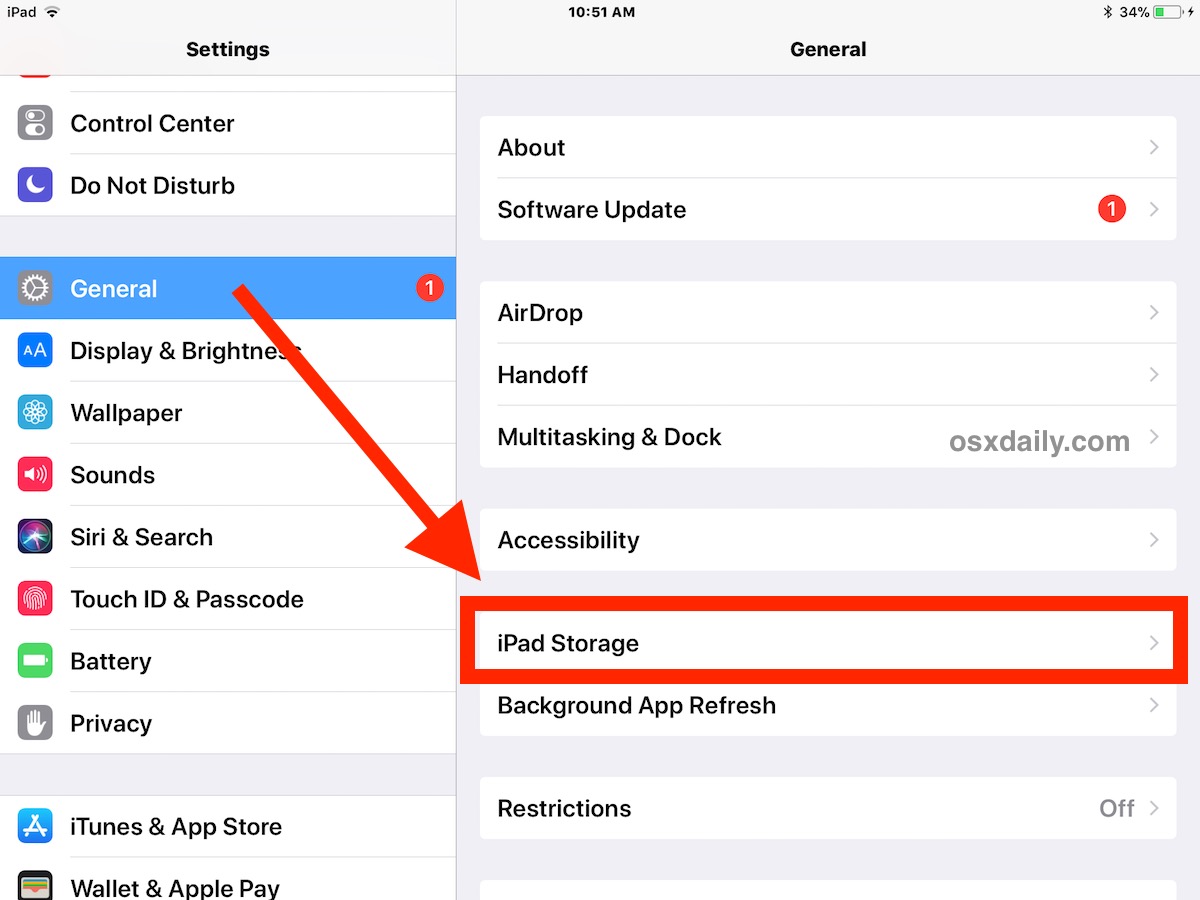
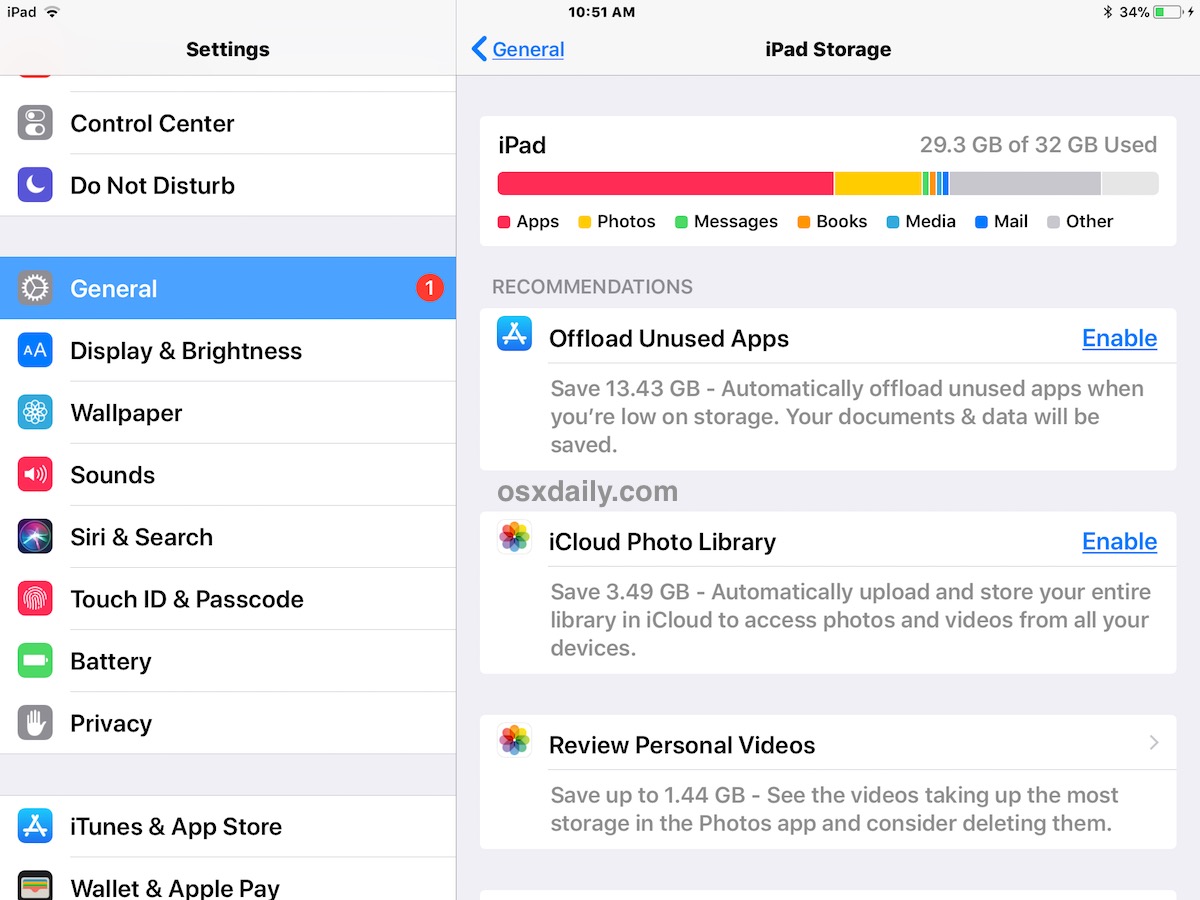
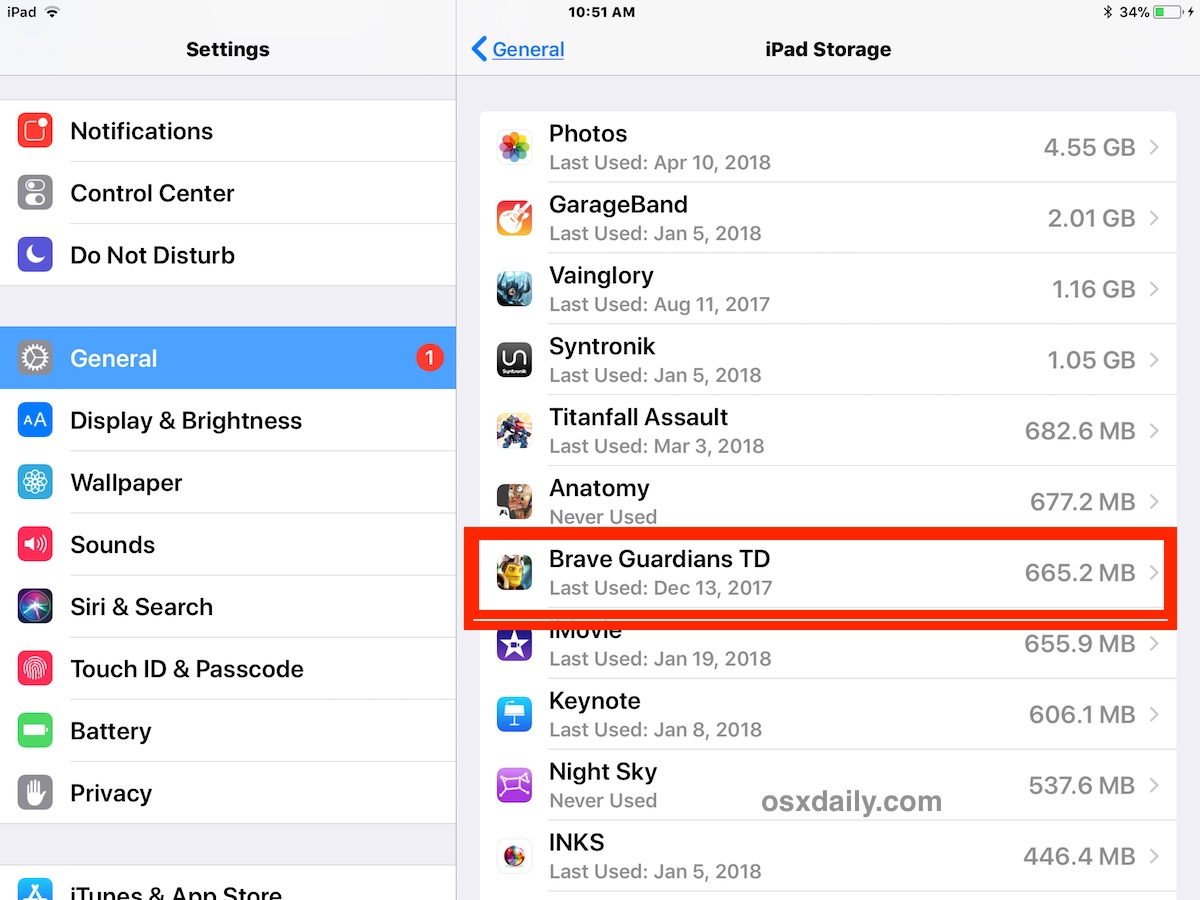
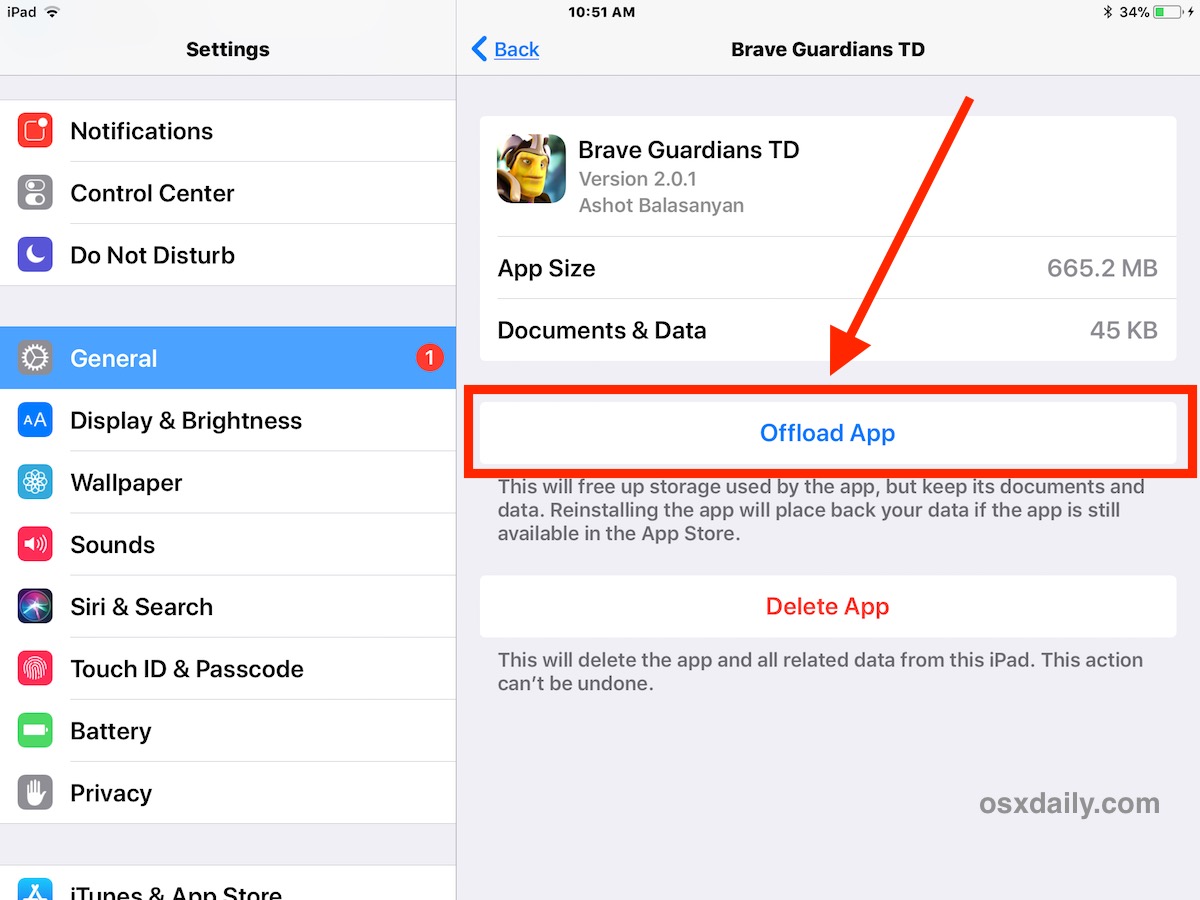
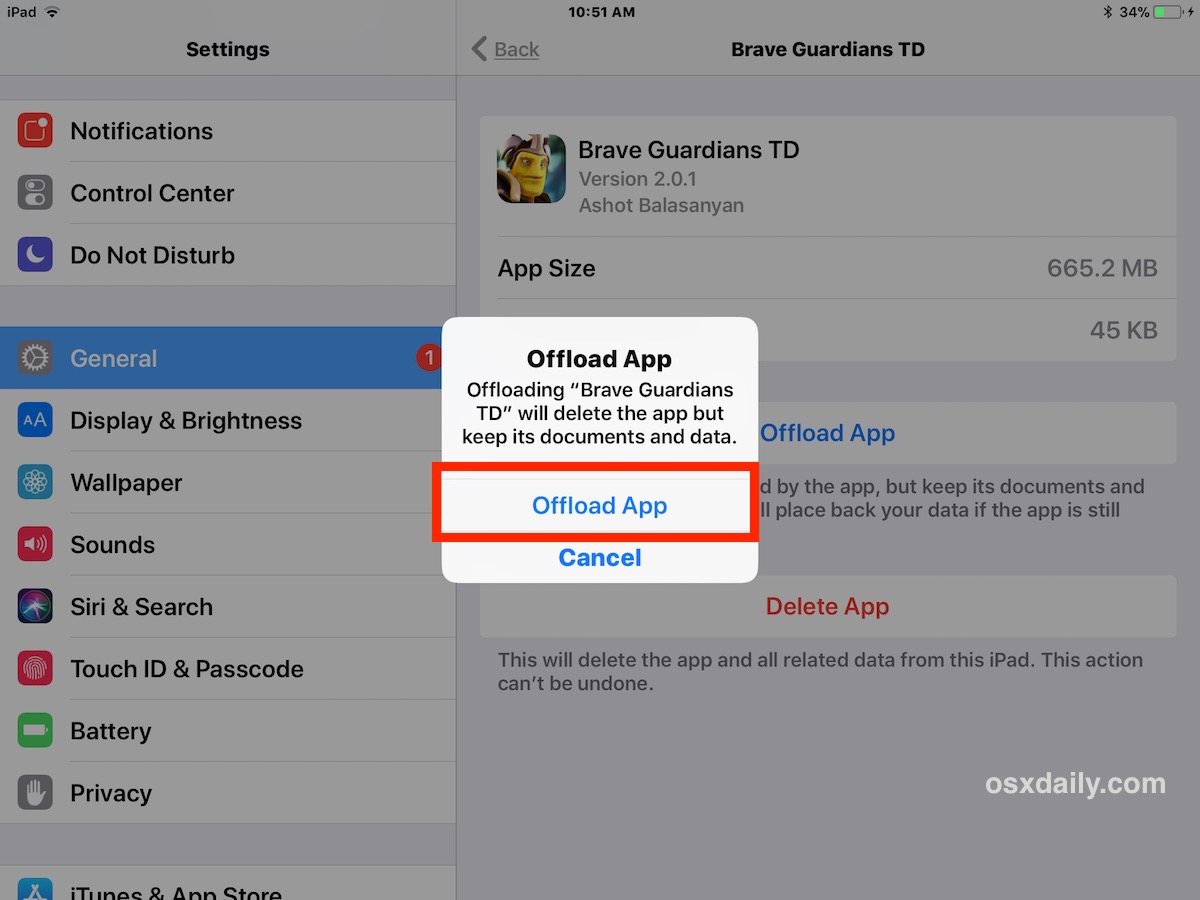
Главное помнить, что при выгрузке приложения оно удаляется с устройства, но все данные и документы, относящиеся к этому приложению, сохраняются на iPhone или iPad. Это позволяет вам повторно загрузить приложение в будущем, чтобы легко возобновить то, для чего вы использовали приложение, со всеми вашими данными и документами в этом приложении. Фактически это помогает освободить место для хранения на iOS, не беспокоясь о восстановлении ваших данных или документов, поскольку они хранятся на устройстве и будут продолжать создаваться резервные копии.
* В разделе «Рекомендации» для хранилища iOS вы можете заметить рекомендацию включить автоматическую выгрузку неиспользуемых приложений – параметр, который автоматически обрабатывает этот процесс в фоновом режиме, когда хранилище заканчивается. Для многих пользователей это хорошая идея, если они обнаруживают, что им постоянно не хватает памяти и в результате они удаляют приложения.
Стоит отметить, что только современные версии iOS имеют эту функцию, поэтому, если вы не используете более позднюю версию, вы не найдете возможности выгрузки приложений на iPhone или iPad. Если вам нужна эта функция, вам нужно обновить iOS до версии выше 11.0.
Как восстановить выгруженные приложения в iOS
Вы можете повторно загрузить и повторно установить выгруженные приложения в любое время одним из двух способов; либо найдя приложение в App Store и загрузив его снова, либо найдя его в разделе «Хранилище настроек» и выбрав «Переустановить приложение» при его выборе. Оба метода работают одинаково и снова загружают приложение обратно на устройство, сохраняя при этом документы и данные, которые изначально были с ним связаны.
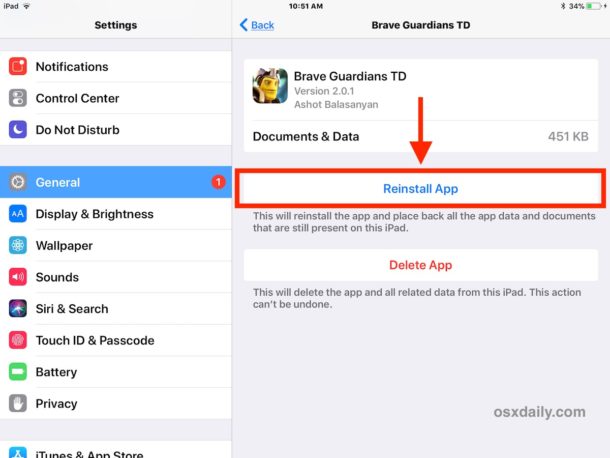
Конечно, выгрузка приложений и их восстановление при сохранении данных приложений иногда – это не то, что пользователи хотят делать, и пользователи iOS не очень часто хотят полностью удалить приложение, чтобы они могли удалить документы и данные на iPhone или iPad. освободить место для хранения из раздутого кеша приложений.
Нехватка памяти и различные проблемы с памятью – это проклятие для многих пользователей iPhone и iPad, поскольку на устройстве iOS есть несколько вещей, более раздражающих, чем попытка сделать снимок, но обнаружение ошибки хранилища «Невозможно сделать фото» или невозможность сделать это. проверьте электронную почту, потому что недостаточно места для хранения, или невозможность загрузить приложение из-за отсутствия свободного места на устройстве, или другие различные сообщения об ошибках «Хранилище заполнено». К счастью, с Offload Apps и возможностью удалять приложения с iPhone или iPad вы сможете лучше контролировать хранилище вашего устройства. А если у вас всегда мало места для хранения, возможно, в следующий раз выберете модель iPhone или iPad большего размера.
Программы для Windows, мобильные приложения, игры - ВСЁ БЕСПЛАТНО, в нашем закрытом телеграмм канале - Подписывайтесь:)